Windows 11: ファイル エクスプローラーのタブ インターフェイスが更新され、新しい並べ替え機能が追加されました。
- 王林転載
- 2023-04-17 12:13:021922ブラウズ
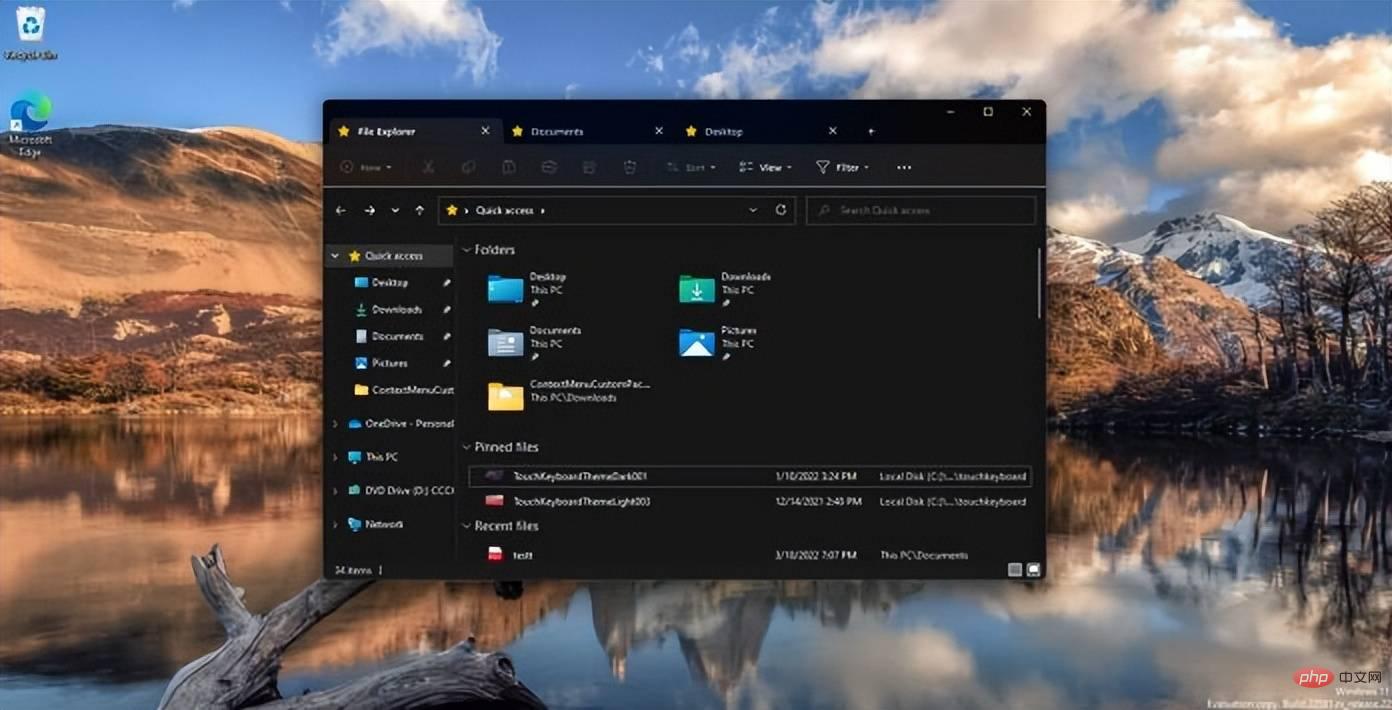
Windows ファンは、ファイル エクスプローラーにタブを追加し、Windows 11 での全体的なマルチタスク エクスペリエンスを改善するよう Microsoft に求めてきました。最近の Windows 11 プレビューでは、同社がファイル エクスプローラーのタブのサポートを検討していることが確認されましたが、その後、この機能は新しいバージョンから削除されました。
Microsoft は 2 月からファイル エクスプローラーに A/B テスト タブを設けており、ユーザーは ViveTool などのアプリを使用して実験的デザインを強制的に有効にすることができます。新しい累積アップデートによりこの機能が再び有効になり、同社がファイル エクスプローラーへのタブの追加を真剣に検討していることが示唆されました。
ご存知かと思いますが、同社がオペレーティング システムにタブを追加しようとしたのはこれが初めてではありません。 2017 年に Microsoft は、Windows ファイル エクスプローラー、設定、Groove ミュージック、フォトなどを含むすべての Windows アプリにタブを表示する機能である設定を発表しました。
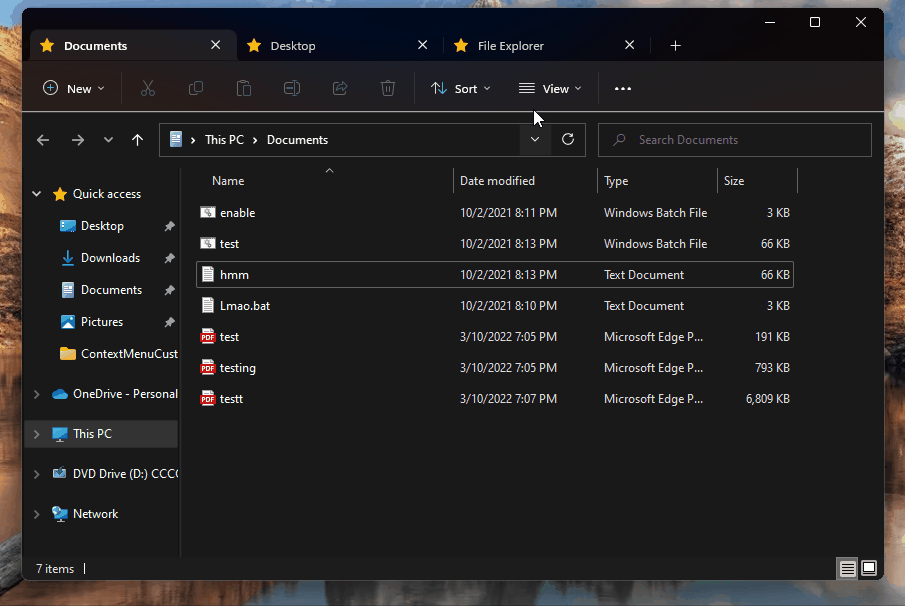
マイクロソフトは結果に満足できなかったため、プロジェクトをキャンセルしました。 Windows 11 では、Microsoft は再びファイル エクスプローラーでタブを有効にしようとしています。
注目すべきは、この動きは、同社が Explorer を最新化して上部に新しいリボン インターフェイスを追加し、Mica のサポートを追加した後に行われたことです。今回はファイル エクスプローラーでのみ機能し、タブは Windows 11 上の残りのアプリでは機能しません。
ファイル エクスプローラー タブが完成しました
冒頭で述べたように、最近プレビュー ビルドからファイル エクスプローラー タブが削除されましたが、最新のパッチでこの機能が復活しました。実際、Windows 11 アップデートには、エクスプローラーを起動してタブを有効にした場合にはすぐには表示されない追加機能のサポートも含まれています。
最新の累積的な更新の後、ファイル エクスプローラーでタブを選択し、ウィンドウ内でドラッグすることでタブを並べ替えることができるようになりました。 Microsoft Edge や Chrome と同じように、移動したいタブをクリックする必要があります。次に、それをドラッグして、選択した場所に移動します。
タブをウィンドウの外に移動して、エクスプローラーの新しいインスタンスを起動することもできます。同様に、任意のフォルダーを右クリックして、新しいタブで起動できます。
これらのタブがいつ運用チャネルに導入されるか、またこの機能が Windows 11 22H2 の RTM ビルドに含まれるかどうかは不明です。
どうしてもエクスプローラーでタスクを使用したい場合は、Microsoft Store からオープンソースのファイル アプリをダウンロードすることを検討してください。ネイティブのファイル エクスプローラーとは異なり、ファイルにはタブ、デュアルペイン デザイン、その他の機能が備わっています。
以上がWindows 11: ファイル エクスプローラーのタブ インターフェイスが更新され、新しい並べ替え機能が追加されました。の詳細内容です。詳細については、PHP 中国語 Web サイトの他の関連記事を参照してください。

